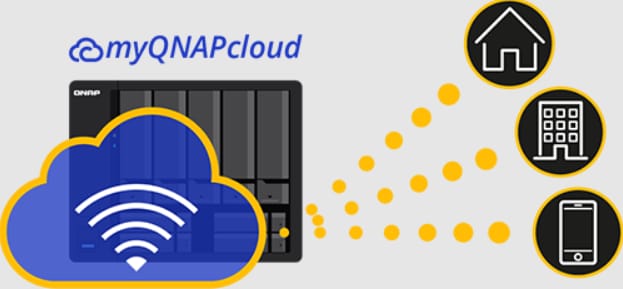
Вы беспокоитесь о доступе к своему NAS-устройству QNAP, находясь далеко от него? Не беспокойтесь, потому что myQNAPcloud обеспечивает беспрепятственный доступ к удаленному NAS-устройству в любое время и в любом месте. Используя myQNAPcloud, вы можете беспрепятственно обмениваться и загружать информацию на NAS-устройство и иметь собственное имя хоста в Интернете.
В этой статье
Часть 1. Бесплатен ли myQNAPcloud?
myQNAPcloud предлагает бесплатные услуги совместного доступа к данным на QNAP NAS, и вам не нужно платить за них. Однако приобретение SSL-сертификатов поможет вам установить безопасное соединение между веб-браузерами и устройствами QNAP NAS. Это связано с тем, что при попытке подключения к QNAP NAS с помощью HTTPS до установки сертификата myQNAPcloud может возникнуть ошибка. Следовательно, данные, передаваемые между QNAP NAS и веб-браузером, могут быть перехвачены и доступны неавторизованным пользователям. Чтобы избежать этого, рекомендуется приобрести и установить SSL-сертификат для повышения безопасности при установлении DDNS-соединения с сетевым хранилищем QNAP.
Часть 2. Безопасна ли установка myQNAPcloud для использования?
Вы можете быть уверены в безопасности использования myQNAPcloud, поскольку он полностью безопасен. Когда устройство загружает данные в myQNAPcloud, весь трафик шифруется по протоколу HTTPS. Если устройство становится неактивным во время запуска, служба облачной установки не позволит вам найти устройство с помощью облачного ключа. Вы должны сначала перезагрузить устройство, чтобы запретить другим пользователям подключаться к нему. Устройство отключится от сервера myQNAPcloud, если служба myQNAPcloud Link не была включена во время первоначальной установки.
Часть 3. Как загрузить myQNAPcloud?
Установка учетной записи на myQNAPcloud проста и понятна. Выполнив следующие шаги, вы сможете легко зарегистрироваться в myQNAPcloud:
Этапы работы:
Шаг 1: Зарегистрируйте учетную запись myQNAPcloud (QID) с помощью адреса электронной почты перед использованием службы удаленного доступа. При желании вы можете зарегистрироваться в учетном центре QNAP с помощью учетной записи Google или Facebook.
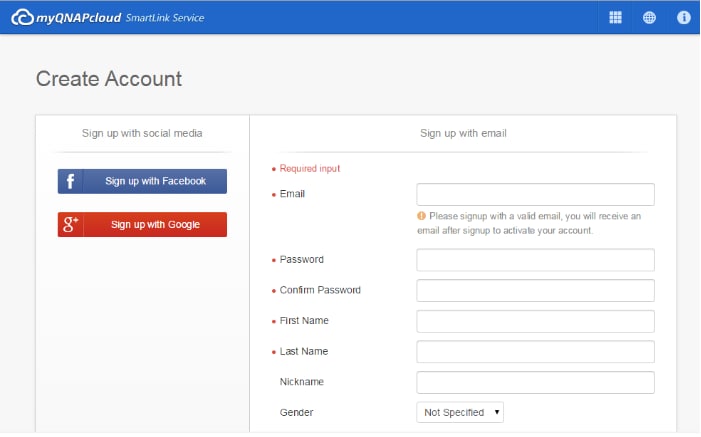
Шаг 2: После завершения регистрации вы получите письмо с подтверждением регистрации. Откройте это письмо сразу после получения и нажмите кнопку Подтвердить регистрацию.
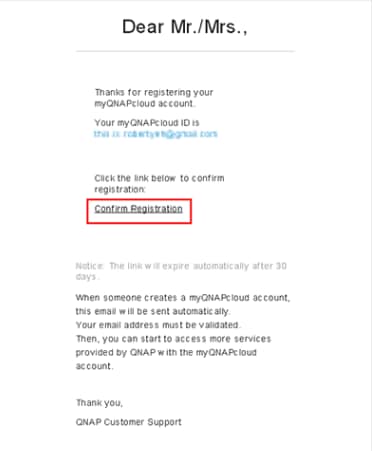
Шаг 3: Ваш QNAP ID будет активирован после подтверждения регистрации.
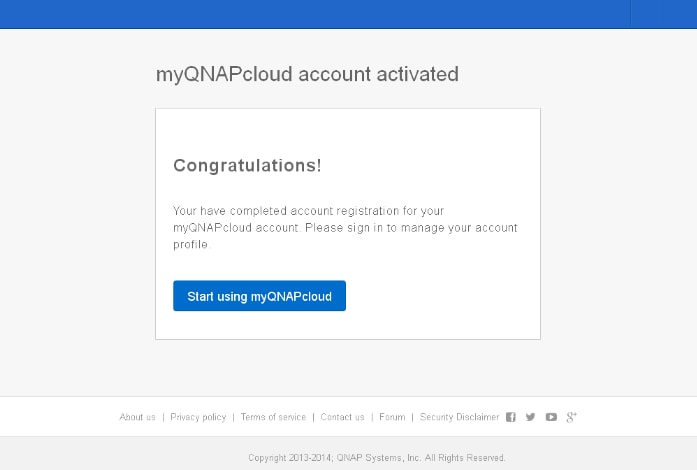
Шаг 4: После проверки регистрации вы можете войти на свое устройство с помощью идентификатора QNAP. Кроме того, вы можете получить доступ к устройствам друзей или других людей с их разрешения, войдя на веб-сайт myQNAPcloud.
Часть 4. Каковы основные возможности myQNAPcloud?
Здесь приведен список основных функций, которые предоставляет myQNAP, и их краткое описание для лучшего понимания их использования.
Основные характеристики |
Описание |
| Удаленный доступ к NAS | Вы можете получить доступ к своему NAS-устройству в любом уголке мира с помощью myQNAPcloud. Для этого войдите на сайт myQNAPcloud и введите имя и пароль своего устройства. |
| Удаленный совместный доступ к файлам | myQNAPcloud позволяет удаленно обмениваться файлами с друзьями или теми, кто входит в ваш круг общения, путем создания файловой ссылки myQNAPcloud. Ссылка myQNAP поддерживает различные продукты QNAP, включая QNAP NAS, QuTScloud (облачный NAS), устройства Wake-on WAN и другие. Широкая поддержка поможет вам сделать процесс обмена файлами плавным и необременительным. |
| Защищенное резервное копирование данных | Не беспокойтесь, если ваши данные были удалены со смартфона или ноутбука, потому что вы можете получить доступ к ним на устройстве QNAP NAS через облако myQNAP. |
| SmartURL | myQNAPcloud создает URL для совместного использования файлов, называемый "умным URL". Вам не придется проходить через ряд сложных настроек DDNS и не потребуются глубокие сетевые знания. |
| SmartShare | SmartShare позволяет обмениваться файлами с несколькими пользователями одним щелчком мыши. Более того, вы можете добавить отметку даты и времени для записи деталей обмена. |
| Услуги по публикации | Вы можете напрямую публиковать файлы с устройства NAS в myQNAPcloud, делая их доступными через веб-интерфейс. Эта функция полезна, особенно для предпринимателей, фотографов, копирайтеров и фрилансеров, чтобы продемонстрировать свою работу клиентам для обеспечения бесперебойного рабочего процесса. |
| Управление несколькими устройствами | Если у вас несколько устройств, myQNAPcloud объединяет их в единую платформу для удобного управления и мониторинга данных. Чтобы получить доступ к конкретному устройству из myQNAP, войдите в систему, используя имя и пароль устройства. |
Часть 5. Как получить удаленный доступ к NAS QNAP через myQNAPcloud?
Знания функций или процесса загрузки myQNAPcloud недостаточно. Вы должны знать, как использовать эту службу для обмена файлами и доступа к файлам NAS для быстрого обмена данными. Мы представили подробную процедуру доступа к NAS-устройству QNAP на компьютере и смартфоне.
Удаленный доступ к NAS QNAP через myQNAPcloud с помощью компьютера
Здесь описано, как можно получить удаленный доступ к устройству QNAP NAS с помощью ПК.
Этапы работы:
Шаг 1: Введите свой QNAP ID для входа на сайте myQNAPcloud.
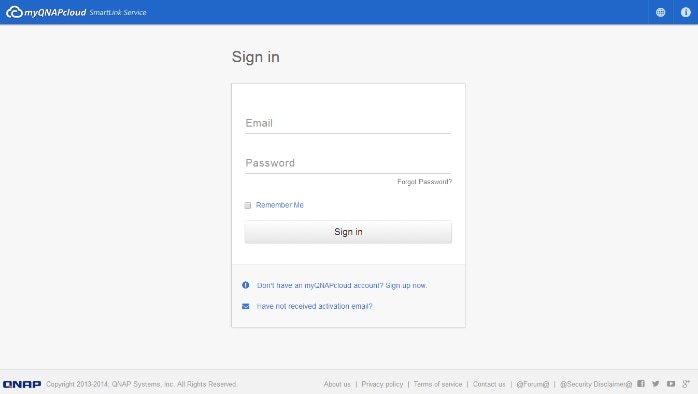
Шаг 2: Войдите в систему, введя имя и пароль своего устройства.
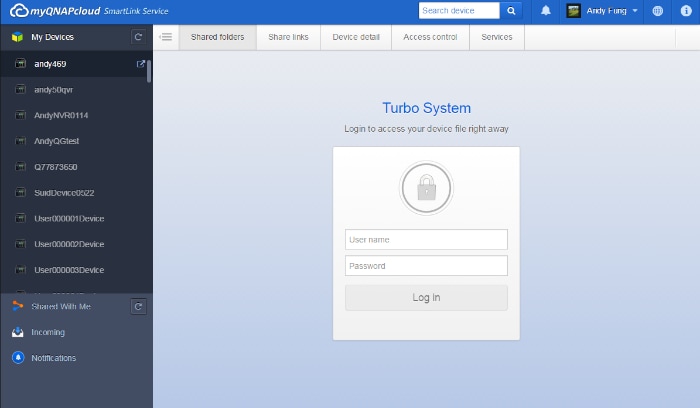
Шаг 3: Вы можете легко получить доступ к общим папкам через веб-сайт myQNAPcloud.
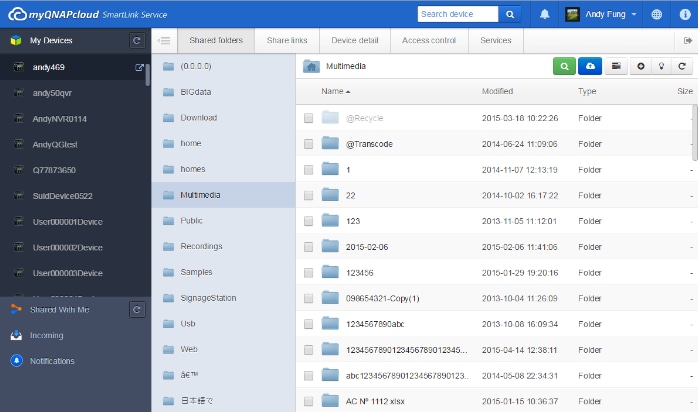
Шаг 4: Отправьте ссылку на файл или папку своим друзьям, чтобы поделиться файлами.
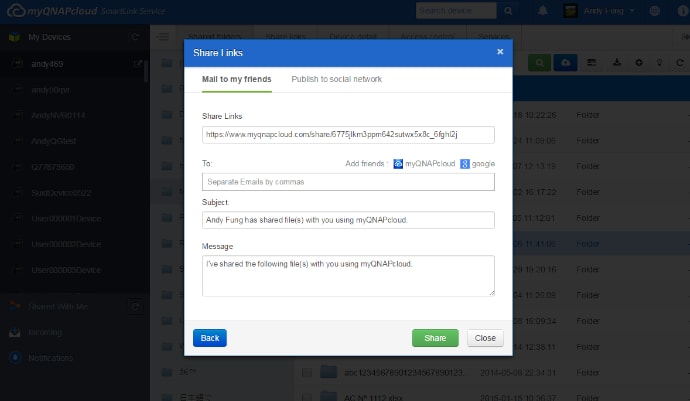
Управление несколькими устройствами NAS на myQNAP Nextcloud
.
Если у вас есть несколько устройств NAS или вы хотите получить доступ к данным NAS вашего друга, вот процедура для этого:
Этапы работы:
Шаг 1: Перейдите на левую панель, где отображаются названия устройств.
Шаг 2: Нажмите на значок рядом с названием устройства, чтобы получить доступ к конкретному устройству.
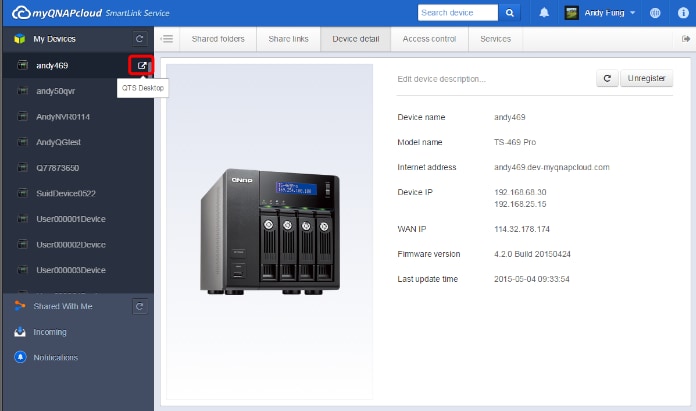
Шаг 3: myQNAPcloud предложит наиболее эффективный для вас способ подключения: QNAPcloud Link. Чтобы подключиться к устройству QNAP, нажмите Go Вы также можете выбрать другие методы доступа, нажав More Access Methods ниже.
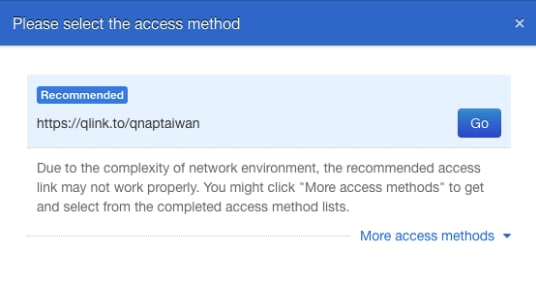
Шаг 4: Введите имя устройства и пароль для входа в NAS-устройство.
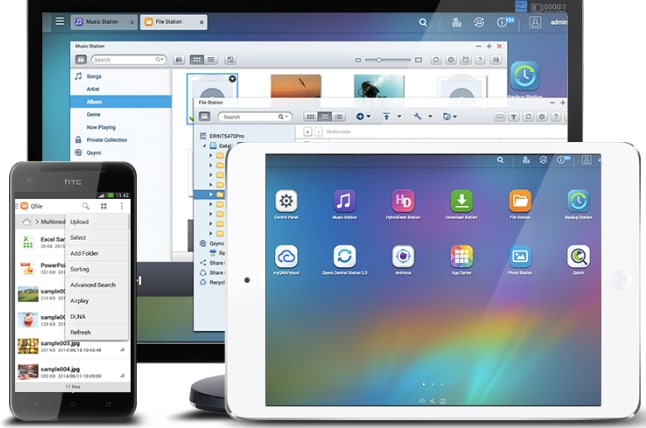
Удаленный доступ к NAS QNAP через myQNAPcloud с помощью смартфона
Если вы хотите получить удаленный доступ к NAS-устройству QNAP через смартфон, выполните следующие действия:
Этапы работы:
Шаг 1: Скачайте и установите приложение Qfile из Play Store или Apple Store, если вы используете Apple.
Шаг 2: Нажмите "Добавить NAS" для добавления устройства QNAP.
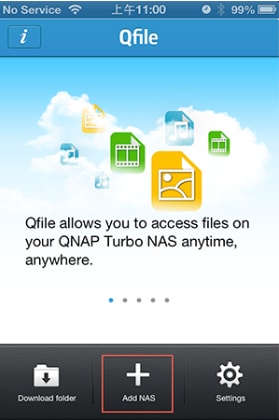
Шаг 3: Qfile начнет сканирование всех устройств QNAP. Вы также можете добавить свое устройство, нажав кнопку Добавить вручную ниже, если вы не нашли свое устройство QNAP.
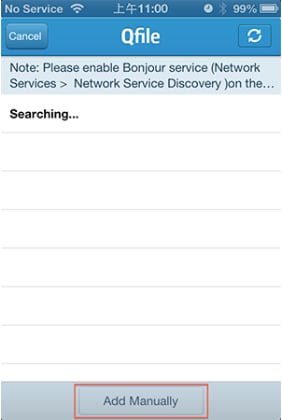
Шаг 4: Введите URL-адрес устройства QNAP и информацию для входа в систему, затем нажмите Готово, чтобы завершить процедуру настройки.
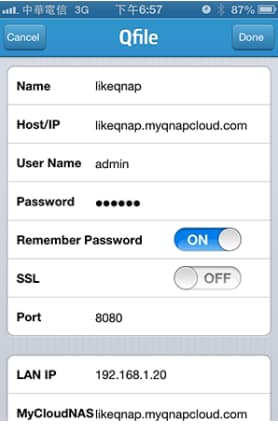
Шаг 5: На домашней странице Qfile появится список устройств QNAP с их названиями, URL-адресами и именами пользователей, когда вы нажмете Готово.
Шаг 6: Теперь вы можете просматривать и доступать ко всем папкам на устройстве QNAP, коснувшись его.
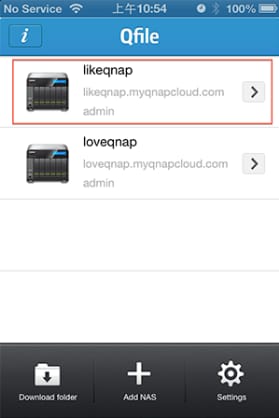
Часть 6. Как легко и безопасно восстановить потерянные файлы с сетевого хранилища QNAP?
Хотя ваше устройство NAS QNAP служит надежным резервным копированием важных данных. Но что если вы непреднамеренно удалили данные с самого устройства NAS? Не волнуйтесь, потерянные данные можно восстановить с помощью надежного программного обеспечения для восстановления. В этом отношении Recoverit является наиболее сертифицированным программным обеспечением, которое позволяет восстанавливать данные с NAS QNAP плавно и эффективно.

Wondershare Recoverit - лучшее решение для восстановления данных NAS
5 481 435 человек скачали его.
Восстанавливает потерянные или удаленные документы, изображения, видео, архивы и другие 1000+ типов файлов эффективно и безопасно.
Поддерживает восстановление данных с 2000+ устройств хранения, включая компьютеры Windows/Mac/Linux, NAS-серверы, USB-накопители, SD-карты, внешние жесткие диски, цифровые камеры и т.д.
Поддерживает восстановление данных из 500+ сценариев потери данных, включая неожиданное удаление, форматирование, повреждение жесткого диска, вирусные атаки, сбои компьютера и т.д.
Усовершенствованное восстановление видео с запатентованной технологией может автоматически сканировать, собирать и сопоставлять видеофрагменты для полного восстановления ваших видеофайлов.
Несмотря на огромные трудности, Wondershare Recoverit for Mac теперь полностью совместим с компьютерами Mac с чипами T2/M1.
Этапы работы:
Шаг 1: Запустите Recoverit Восстановление данных Software на своем компьютере после загрузки.
Шаг 2: Перейдите на левую панель и выберите опцию "NAS и Linux".
Шаг 3: Теперь нажмите кнопку NAS Recovery; эта опция позволит Recoverit выполнить поиск устройства NAS, с которого вы хотите получить данные.

Для Windows XP/Vista/7/8/10/11
Для macOS X 10.10 - macOS 13
Шаг 4: Recoverit отобразит все устройства NAS под опцией NAS Servers после завершения поиска.
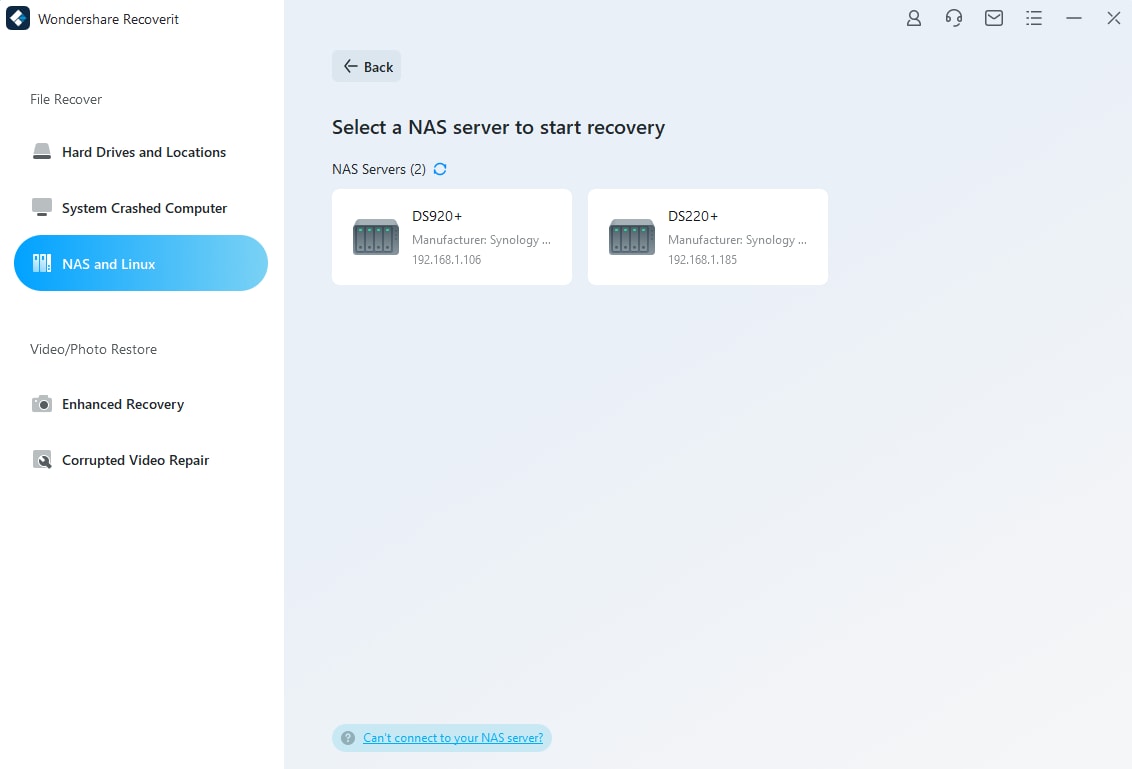
Шаг 5: Выберите устройство NAS для начала восстановления.

Шаг 6: Введите информацию и нажмите кнопку Connect, чтобы установить удаленное соединение.

Шаг 7: После создания соединения Recoverit начнет сканирование потерянных или удаленных данных на указанном NAS-устройстве.
Шаг 8: Вы можете просмотреть восстанавливаемые файлы, чтобы определить, какие файлы нужно восстановить.

Шаг 9: После предварительного просмотра нажмите опцию Восстановить, чтобы восстановить потерянные файлы.

Видеоурок о том, как восстановить файлы с NAS-сервера?
Для Windows XP/Vista/7/8/10/11
Для macOS X 10.10 - macOS 13
Заключение
Мы подробно описали возможности myQNAPcloud, процесс его загрузки и подробную процедуру удаленного доступа к NAS-устройству QNAP с помощью сервиса myQNAP. Кроме того, в этой статье мы предоставили решение для случайного восстановления данных NAS. Теперь вы можете не беспокоиться о далеком NAS и сохраненных в нем данных.
Для Windows XP/Vista/7/8/10/11
Для macOS X 10.10 - macOS 13
